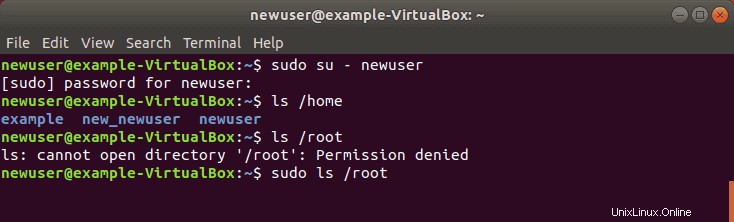Introduzione
Il sudo comando è il mezzo preferito per gestire autorizzazioni elevate. Nelle versioni supportate di Ubuntu, usando il sudo il comando concederà autorizzazioni elevate per 15 minuti.
Gli account utente standard non possono eseguire attività sensibili, come la visualizzazione dei contenuti di /root directory. Ciò impedisce l'uso accidentale di comandi con enormi conseguenze. Inoltre, rende più difficile per gli intrusi compromettere un sistema. Tuttavia, a volte è necessario eseguire un comando amministrativo. Sudo – o Super User Do – ti garantisce i privilegi per eseguire attività sensibili.
Questo semplice tutorial ti mostrerà come aggiungere un nuovo utente su Ubuntu e fornire l'accesso sudo.
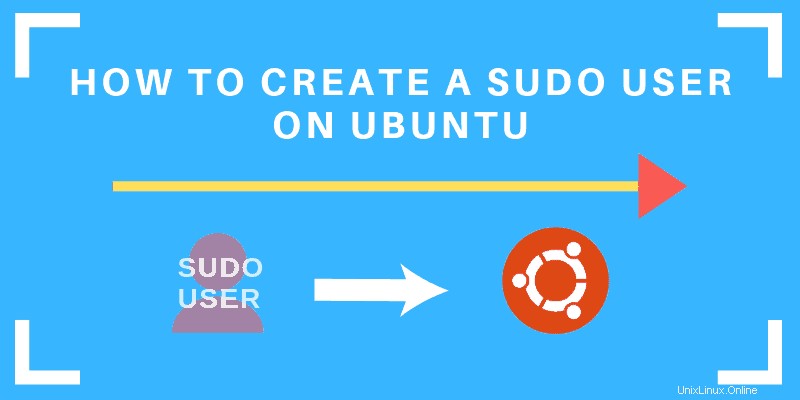
Prerequisiti
- Un sistema che esegue una versione supportata di Ubuntu
- Accesso a una root account utente o un altro account con sudo privilegi
- Accesso a una finestra di terminale/riga di comando (Ctrl –Alt –T )
Passaggi per aggiungere un utente Sudo su Ubuntu
Fase 1:crea un nuovo utente
1. Accedi al sistema con un root utente o un account con sudo privilegi.
2. Aprire una finestra di terminale e aggiungere un nuovo utente con il comando:
adduser newuser
Il adduser Il comando crea un nuovo utente, più un gruppo e una home directory per quell'utente.
È possibile che venga visualizzato un messaggio di errore che indica che i privilegi non sono sufficienti. (Questo in genere accade solo per utenti non root.) Per aggirare il problema immettendo:
sudo adduser newuser
3. Puoi sostituire newuser con qualsiasi nome utente desideri. Il sistema aggiungerà il nuovo utente; quindi ti chiederà di inserire una password. Inserisci un'ottima password sicura, quindi riscrivila per confermare.
4. Il sistema chiederà di inserire ulteriori informazioni sull'utente. Ciò include un nome, numeri di telefono, ecc.:questi campi sono facoltativi e possono essere saltati premendo E accedi .
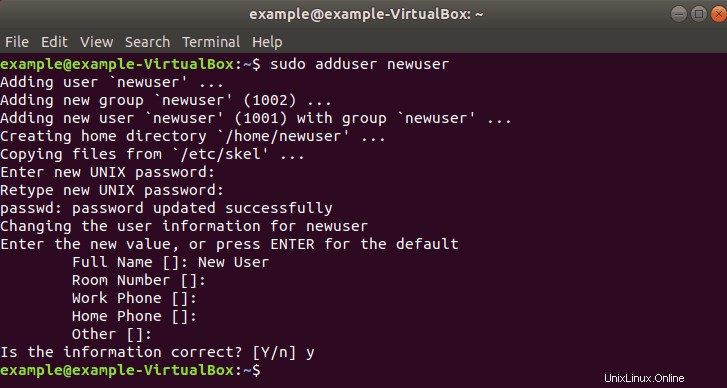
Passaggio 2:aggiungi utente al gruppo Sudo
La maggior parte dei sistemi Linux, incluso Ubuntu, ha un gruppo di utenti per sudo utenti. Per concedere al nuovo utente privilegi elevati, aggiungili a sudo gruppo.
In un terminale, inserisci il comando:
usermod -aG sudo newuser
Sostituisci newuser con il nome utente che hai inserito nel passaggio 1.
Di nuovo, se ricevi un errore, esegui il comando con sudo come segue:
sudo usermod -aG sudo newuser
Il -aG opzione dice al sistema di aggiungere l'utente al gruppo specificato . (Il -a l'opzione è utilizzata solo con G .)
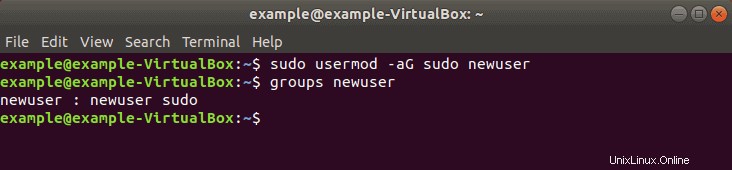
Fase 3:verifica che l'utente appartenga al gruppo Sudo
Immettere quanto segue per visualizzare i gruppi a cui appartiene un utente:
groups newuser
Il sistema risponderà elencando il nome utente e tutti i gruppi a cui appartiene, ad esempio:newuser : newuser sudo
Fase 4:verifica l'accesso a Sudo
Cambia utente inserendo:
su - newuser
Sostituisci newuser con il nome utente che hai inserito nel passaggio 1. Inserisci la tua password quando richiesto. Puoi eseguire i comandi normalmente, semplicemente digitandoli.
Ad esempio:
ls /home
Tuttavia, alcuni comandi o posizioni richiedono privilegi elevati. Se provi a elencare i contenuti di /root directory, riceverai un errore di accesso negato:ls /root
Il comando può essere eseguito con:
sudo ls /rootIl sistema richiederà la tua password. Usa la stessa password che hai impostato nel passaggio 1. Ora dovresti vedere il contenuto di /root directory.